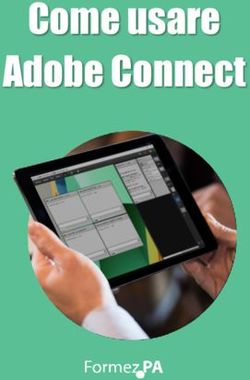Genie Backup Manager Versione Professional 7.0 Manuale d'uso
←
→
Trascrizione del contenuto della pagina
Se il tuo browser non visualizza correttamente la pagina, ti preghiamo di leggere il contenuto della pagina quaggiù
Regole convenzionali
Le seguenti regole sono usate in questo manuale:
Fasi Le fasi numerate sono elencate con 1,2,…ect.
Testo da inserire Il testo che devi digitare sulla tastiera è preceduto
dalla parola “Type”e può essere seguito da qualche
chiave che devi inserire:
Per esempio:
Type c:istalla e premi
Item sull’interfaccia Gli items potranno anche essere preceduti da una
delle seguenti icone:
Questo item è un bottone
Questo item è una casella di verifica
Questo item è una casella con menu a
tendina
Questo item è un testo d’immissione dati
Questo item è una elenco
Questo item è un pulsante radio
Chiavi Le chiavi appaiono tra parentesi (< >). Per
esempio:
, , , etc.
Quando occorre premere contemporaneamente due
o più chiavi per eseguire una funzione, essi
appaiono tra parentesi con un segno più. Per
esempio:
Premi
2 www.blufile.it - info@blufile.it Avast antivirus – Spy emergency – Iprotectyou – Genie Backup – Sg-gestIntroduzione
Presentazione del prodotto
Fin dal 1990 gli utenti di computers hanno preso coscienza sempre più dell'importanza della
protezione dei dati in generale e dei dati di backup in particolare. La perdita dei dati è uno dei
disastri più gravi cui un’azienda potrebbe andare incontro; uno studio recente afferma che circa
la metà delle società perdono i loro dati e non riescono a recuperarli perdendo molti affari.
Attivare Genie Backup Manager™ (GBM), è molto facile. GBM usa un software potente e
flessibile che effettua il backup e il restore di files, documenti, e-mail, programmi mediante
l’utilizzo di piattaforme di memorizzazione locali o remoti (hard disk interni ed esterni,
CD/DVD, ftp remoto, ect..).
GBM è il software di backup unico sul mercato che offre funzioni gratuite ed illimitate che
l'utente può scaricare o può creare ampliando le capacità di Genie Backup Manager™.
Gli utenti meno esperti, dopo aver installato il software GBM, creeranno con facilità e celerità il
loro primo backup dei dati, grazie anche all’aiuto di wizard, mentre gli utenti con esperienza
apprezzeranno la flessibilità del software, e le caratteristiche di sicurezza NTFS Alternative
Data Streams, la notifica di E-mail, il recupero automatico dei parametri di backup, e la
possibilità di creare e di utilizzare gli scripting (GRunScript e GenieScript).
Fra le caratteristiche di GBM vi è la protezione dei dati per le aziende, con la possibilità di
backup anche con i files in utilizzo, usando l’Access File Manager (FAM), GBM garantisce la
codifica cifrata AES, utile per documenti sensibili che non devono essere visionati dai non
addetti. GBM predispone i lavori di backup e li protegge con un sistema di aggiornamento dati
continuo e sistematico.
Utilizzando GBM non si avrà più la preoccupazione di perdere i dati che per anni si sono
costruiti e raccolti.
www.blufile.it - info@blufile.it Avast antivirus – Spy emergency – Iprotectyou – Genie Backup – Sg-gest 3Installare GBM
Requisiti minimi del sistema
Windows 2000 / NT 4 (SP6):
Hard drive da 20 MB
64 RAM
Internet Explorer vers. 5.0
microprocessore da 133 Mhz
Windows XP / 2003 server:
Hard drive da 20 MB
128 RAM
Internet Explorer vers. 5.0
microprocessore da 233 Mhz
4 www.blufile.it - info@blufile.it Avast antivirus – Spy emergency – Iprotectyou – Genie Backup – Sg-gestCome installare GBM
Installazione del file di download dal sito www.blufile.it:
Avviare GBMPro7_setup.exe e seguire le istruzioni a video per effettuare l’installazione.
Installazione da CD:
1. Inserire il CD nel drive CD-ROM. La procedura di Setup.exe sarà avviata
automaticamente.
2. Seguire le istruzioni a video.
www.blufile.it - info@blufile.it Avast antivirus – Spy emergency – Iprotectyou – Genie Backup – Sg-gest 5Attivazione di Genie Backup Manager™
Prima di cominciare, assicurarsi che le apparecchiature su cui effettuare il backup siano state
controllate e configurate correttamente.
Avviare Genie Backup Manager™, cliccando su Start, puntando su Programmi > Genie -
Soft, e poi cliccando su Genie Backup Manager Pro 7.0.
Si può optare per avere l'icona di GBM sul desktop in fase di installazione del software cosicché
basterà cliccare su di essa per avviare Genie Backup Manager™.
Tour di apprendimento
Se si utilizza per la prima volta Genie Backup Manager™, si consiglia di seguire il corso
d’apprendimento per familiarizzare col software e con i suoi menu. Il corso d’apprendimento
simulerà la creazione di un backup e guiderà l’utente attraverso gli schemi di wizard backup.
Per eseguire Genie Backup Manager Flash Tutorials:
1. Cliccare su Help sulla barra delle applicazioni e poi selezionare Welcom Screen
2. Selezionare una delle fasi di apprendimento dalla lista dei tutorials.
Mancata esecuzione del Tutorial
In caso di mancata esecuzione del tutorial, è necessario che s’installi l’ultima versione della
Macromedia Flash Player, scaricandola dal collegamento sotto riportato:
http://www.macromedia.com/shockwave/download/download.cgi?P1_Prod_Version=ShockwaveFlash
6 www.blufile.it - info@blufile.it Avast antivirus – Spy emergency – Iprotectyou – Genie Backup – Sg-gestUsare GBM Pro
Conoscere la procedura
The Welcome Screen è la prima finestra che si apre quando gli utenti entrano in GBM Pro.
Questa finestra contiene collegamenti verso i tutorials ed informazioni utili, incluso il c.d. Tip of
the Day.
Per non far apparire la finestra di benvenuto bisogna rimuovere il segno di spunta accanto alla
scritta Show welcome screen at startup.
Per aprire The Welcome Screen cliccare su Help nella barra delle applicazioni selezionando
Welcome Screen.
www.blufile.it - info@blufile.it Avast antivirus – Spy emergency – Iprotectyou – Genie Backup – Sg-gest 7Menu Principale
Avviato il programma e chiusa welcome screen, all'utente apparirà il menu principale che
consente l’accesso alle principali funzioni di Genie Backup Manager™.
Wizards
GBM adotta wizard come interfacce per le tre funzioni principali: Backup, Restore, e
Scheduling.
Ogni opzione comprende una serie di finestre di dialogo che guidano l'utente e lo aiutano nelle
scelte. Tutto quello che l'utente deve fare è selezionare le scelte più adatte in ogni dialogo,
cliccando su Next e procedendo al passo successivo. Sempre l'utente può cliccare il pulsante
Previous per correggere o cambiare le selezioni fatte nei dialoghi precedenti.
Il Menu della Barra di applicazione
La barra delle applicazioni contiene tre menu: File, Tools, ed Help. Questi menu sono
accessibili da qualsiasi finestra di GBM.
Selezionare la scelta del menu usando la tastiera
1. Premendo il tasto si aprirà il menu File della barra delle applicazioni.
2. Usando la freccia di destra o di sinistra il cursore si muoverà orizzontalmente nel menu ed i
tasti di direzione su e giù permetteranno di muoversi all’interno delle opzioni del menu.
3. Premere per attivare la selezione prescelta.
8 www.blufile.it - info@blufile.it Avast antivirus – Spy emergency – Iprotectyou – Genie Backup – Sg-gestMenu Oggetto Descrizione
File
Backup Wizard: Apre backup wizard
Restore Wizard: Apre restore wizard
Tape Restore Wizard: Apre il nastro di restore wizard
Scheduling Wizard: Pianificazione di Wizard
Cataloging: Apre l’elenco dei backup effettuati
Defaut BackupFolder: Cartella predefinita di backup
Import Previous Job: Importa i lavori di backup creati dalla
versione precedente di Genie Backup
Manager
Close Esce dall’ applicazione
Tools
Test di Backup: Esamina l'integrità dei dati di un set di
backup al fine di garantirne il ripristino in
maniera affidabile
Advanced Search: Cerca il catalogo delle librerie o un archivio
di backup dei files precedentemente copiati
Job Manager: Apre la finestra di backup manager e
permette di modificare le impostazioni di
backup (cambia nome, copia, rimozione
etc…)
Extract Archive from .exe File: Estrae un set di backup da un backup
autorecuperabile.
Format Re-Writable Elimina o formatta pienamente il
CD/DVD: CD/DVD
Undo Plugin Restore: Disinstalla i programmi in precedenza
recuperati da My Plug -ins
Genie Script Compiler Compilatore di GenieScript
Advanced Tools
Genie Wipe: Cancella permanentemente i file dal
computer
Genie Eyes-Only: Codifica i dati sensibili per vietare l’accesso
alle persone non autorizzate
Tape Operation:
Tools per annullare, sistemare la tensione
del nastro, o la sua espulsione
Preference:
Apre la finestra Global Preferences per
effettuare la configurazione generale e
avanzata di GBM
www.blufile.it - info@blufile.it Avast antivirus – Spy emergency – Iprotectyou – Genie Backup – Sg-gest 9Help
Contents: Apre help online di Genie Backup Manager
Welcome Screen: Apre the welcome screen
Supported Recorders: Un elenco di tutti i produttori di
CD/DVD che sono gestibili da Genie
Backup Manager
Genie-Soft Home Page: Apre home page del sito web di Genie-Soft
About: Indica le informazioni di base del prodotto
Registration: Apre la finestra di dialogo di registrazione
di GBM per avere il numero di seriale e
sbloccare il software
How to register: Apre la pagina di help registrare la copia di
GBM
Technical support- Contact
Us:
Informazione sul contatto con il team di
Genie-Soft per ricevere assistenza tecnica
How-To: Elenco dei collegamenti più importanti con
pagine di help
10 www.blufile.it - info@blufile.it Avast antivirus – Spy emergency – Iprotectyou – Genie Backup – Sg-gestCombinazione di pulsanti della tastiera
Di seguito riportiamo alcuni esempi di combinazioni di pulsanti della tastiera per velocizzare la
gestione di GBM:
Backup Wizard Starting Page Miscellaneous
Next Alt+Right Alt+B Backup F1 Help
Arrow Ctrl+P Preference
Previous Alt+Left Arrow Alt+B Restore Ctrl+T Test Data Integrità
Ctrl+1 Job Info Ctrl+A Advanced Tools
Ctrl+2 Where to Backup Alt+B Catalog Ctrl+G Update
Ctrl+3 What to
Backup Alt+B Edit
- MY Profile
Ctrl+6 What to Alt+B Schedule
Backup
- My Folders Alt+B Quick
Ctrl+6 What to Backup
Backup
-My Plug-ing
Ctrl+4 Setting
Ctrl+S Save
Ctrl+5 Start Backup
www.blufile.it - info@blufile.it Avast antivirus – Spy emergency – Iprotectyou – Genie Backup – Sg-gest 11Selezione Video
Selezionare i dati di backup o di restore di GBM è molto facile attraverso l’interfaccia Windows-
Explorer. Le opzioni a video sono usate per selezionare o deselezionare i files, le cartelle, e i vari
items e le configurazioni.
Quando un item dal pannello di sinistra è evidenziato esso viene visualizzato nel pannello di destra.
Un segnale positivo vuol dire che l’elenco può essere ancora aumentato per inserire gli items
desiderati.
Un segnale meno vuol dire che l’elenco può essere ridotto a causa degli items selezionati.
Una casella di verifica vuota vuol dire che gli items possono o non possono essere selezionati.
Una casella di verifica con un marchio di controllo blu o verde vuol dire che l'items è
selezionato con tutti i suoi contenuti.
Il marchio di controllo grigio vuol dire che alcuni ma non tutti i contenuti dell’items sono stati
selezionati.
Il grafico fuori casella di verifica vuol dire che l’items non è disponibile o non è
selezionabile; l’items può avere una casella di Expand/Collapse quando l’utente ha la necessità di
espandere l’elenco per poter selezionare i suoi contenuti.
Selezione delle opzioni di My Folders:
Cliccando su alcuni items (file o cartella) del pannello di destra dell’elenco delle cartelle si possono
selezionare le opzioni presenti, questi sono:
Select All: Seleziona tutti gli items nella finestra
Clear All: Cancella la selezione di tutti gli items nel video
Select Files Only: Seleziona solamente i files che appaiono nella selezione
corrente
Select Folder Only: Seleziona solamente la cartella inserita nella videata
corrente
Invert Selection: Inverte la selezione nella videata corrente
12 www.blufile.it - info@blufile.it Avast antivirus – Spy emergency – Iprotectyou – Genie Backup – Sg-gestSommario di lavoro
Durante la creazione o la modifica di backup, nell’angolo più basso a sinistra di backup wizard
ci saranno delle informazioni sul backup, tra cui:
Job name: Nome assegnato al backup
Media Type: L’unità di registrazione scelta per immagazzinare i dati
Backup Type: Il tipo di backup (Normale, incrementale, Mirror Differential)
Compression: Se il formato è compresso o no
Security Type La modalità di sicurezza dei dati (nessuna, formato zip, password
di protezione o in formato cifrato)
Estimated size: Lo spazio totale calcolato degli items selezionati
Estimated items: Il numero calcolato di file selezionati per backup
www.blufile.it - info@blufile.it Avast antivirus – Spy emergency – Iprotectyou – Genie Backup – Sg-gest 13Accessibilità
Microsoft Windows offre "Opzioni di Accessibilità” assistita per persone con problemi alla
vista alle quali viene permesso di utilizzare i video con i quali possono interagire più
facilmente col computer.
GBM gestisce le scelte di accessibilità per persone con problemi di vista; cambiando Windows
si cambia il GUI di GBM che costituisce il software più leggibile dalle persone con problemi
visivi ecc...
_____________________________________________________________________________
Nota: GBM ha bisogno di essere installato ogni volta che cambiano le opzioni di accessibilità
sullo schermo
_____________________________________________________________________________
Registrazione di GBM
Registrare la copia di GBM
Acquistando una licenza d’uso di GBM, l'utente riceverà un e-mail che contiene un numero di
serie per attivare il software e rimuovere le limitazioni esistenti durante il periodo di prova.
Come Registrare GBM Pro alla fine del periodo di prova:
1. Avviare GBM Pro.
2. Dalla barra delle applicazioni, cliccare su Help e poi selezionare Registration.
3. Inserire il numero di serie nell’apposito campo designato e poi cliccare OK.
Registrare GBM Pro successivamente (oltre 15 giorni dopo installazione):
1. Aprire GBM Pro.
2. Apparirà un dialogo assistito per effettuare la registrazione di GBM. Cliccare su
Enter Serial Number poi inserire il numero di serie e il codice di registrazione.
14 www.blufile.it - info@blufile.it Avast antivirus – Spy emergency – Iprotectyou – Genie Backup – Sg-gestRegistrazione On-line
Registrando la copia di GBM on-line dopo l’acquisto si riceverà una e-mail dal servizio
di assistenza tecnica entro le 24 ore.
La registrazione on-line avviene compilando il forum presente sul sito web di Genie - Soft.
Come registrare GBM on-line?
1. Aprire GBM
2. Dal menu a sinistra cliccare sullo schermo principale Ondine Registration
3. Cliccare Sign Up Now
4. Seguire le istruzioni sulla pagina di registrazione
Finestre e dialoghi
Molte delle finestre e dialoghi in Genie Backup Manager possono essere impostate in modo da
soddisfare tutte le esigenze dell’utenza. La dimensione minima per la finestra principale è
720X540 ma si raccomanda di utilizzare una risoluzione di 800X700 o superiore.
Quando una icona o una finestra non è visibile adeguatamente e parte del suo contenuto è
nascosto, le barre di scorrimento permetteranno all'utente di vedere le parti non visibili.
Salvare le dimensioni e le opzioni esistenti
GBM per default conserva le impostazioni per le attivazioni successive.
Disabilitare il salvataggio delle impostazioni
1. Dalla barra delle applicazioni, cliccare Tools, poi selezionare Preferences
2. Selezionare General
3. Rimuovere il segno di spunta vicino a Save Window location on exit
www.blufile.it - info@blufile.it Avast antivirus – Spy emergency – Iprotectyou – Genie Backup – Sg-gest 15Avere aiuto
Gli utenti di GBM possono cercare le informazioni e gli approfondimenti sulle varie funzioni e
caratteristiche del software in diverse fonti di aiuto tra le quali:
Aiuto on-line
L’assistenza on-line di GBM è prevista quale aiuto nell’utilizzo di parecchie funzioni di GBM
con spiegazioni molto dettagliate e periodi d’insegnamento con l’ausilio dei tutor che assistono
l’utente passo dopo passo.
Come accedere all’archivio di aiuto di GBM:
Dalla barra delle applicazioni cliccare Help, poi selezionare Contents.
Premere
Usare help
Come funziona l'interfaccia della finestra di help.
Gli aiuti sono composti da un elenco di argomenti suddivisi per categoria
Gli Indici sono in ordine alfabetico in base ad argomenti abbinati a delle parole chiavi. La
selezione dell’argomento avviene inserendo le lettere che compongono la parola chiave e man
mano che si compone la parola ci si avvicina all’argomento desiderato e, una volta trovato,
basta cliccare due volte sulla parola per ottenere l’aiuto richiesto.
Un parola indice rappresenta una categoria-argomento, cliccando due volte sulla parola si
approfondisce l'elenco degli argomenti contenuti.
16 www.blufile.it - info@blufile.it Avast antivirus – Spy emergency – Iprotectyou – Genie Backup – Sg-gestConoscenze elementari di Genie-Soft Molte domande e risposte su software di Genie-Soft vengono chiariti dall’assistenza tecnica sulla pagina web sotto riportata: Il forum di Genie-Soft Nel sito web Genie-Soft è previsto un forum dove gli utenti del software Genie-Soft possono comunicare, scambiare idee e darsi assistenza tra loro. www.blufile.it - info@blufile.it Avast antivirus – Spy emergency – Iprotectyou – Genie Backup – Sg-gest 17
Uscire da GBM
Per uscire da GBM effettuare le seguenti operazioni:
Dal menu File nella barra delle applicazioni selezionare Exist
Premere
Cliccare su X in alto a destra
Scegliendo di uscire si aprirà una finestra di dialogo che chiede all'utente la conferma della
richiesta di uscita dal programma.
Annullare la conferma all’uscita dal programma
Gli utenti registrati possono annullare la conferma di uscita dal programma così:
1. Dalla barra delle applicazioni, cliccare Tools, poi selezionare Preferences
2. Selezionare General
3. Rimuovere il segno di spunta Confirm quit dialog box
Controllare gli Aggiornamenti
La squadra di assistenza di Genie-Soft periodicamente effettua gli aggiornamenti del software di
GBM anche per risolvere problemi segnalati. Gli utenti registrati di GBM possono usare il
Genie-Update tool per scaricare gli aggiornamenti presenti sul sito.
Controllare gli aggiornamenti
1. Da Tools sullo schermo principale, selezionare Genie Update
2.Cliccare Next
3. Seguire le istruzioni sul video
18 www.blufile.it - info@blufile.it Avast antivirus – Spy emergency – Iprotectyou – Genie Backup – Sg-gestGlobal Preferences
La finestra Preferences consente le opzioni, le preferenze e le configurazioni di GBM. Per ogni
sezione sono selezionabili delle opzioni effettuabili con una breve indicazione.
Per aprire la finestra delle Global Preferences seguire le seguenti istruzioni:
Dalla barra delle applicazioni cliccare Tools, poi selezionare Preferences
Da Tools a sinistra sullo schermo principale, selezionare Global Preferences
Premere
__________________________________________________________________________
Nota: Le selezioni effettuate verranno applicate a tutti i backup.
_________________________________________________________________________
Global Preferences Windows
General
Advanced General
Sounds
Backup Settings
Advanced Settings
CD/DVD Settings
Restore Settings
Test Data Inmtegrity
E-mail Notification Setting
Auto-Esclude
Cataloging
www.blufile.it - info@blufile.it Avast antivirus – Spy emergency – Iprotectyou – Genie Backup – Sg-gest 19Global Preferences: General
Configurazione generale di Genie Backup Manager Pro
Auto update: Seleziona la frequenza con cui GBM controllerà
automaticamente gli aggiornamenti del software.
Do not update: Non effettua il controllo automatico degli aggiornamenti.
Occorre che gli utenti lo facciano manualmente.
Update weekly: Effettua i controlli degli aggiornamenti ogni
settimana
Update monthly: Effettua i controlli degli aggiornamenti ogni mese
Change Layout: Seleziona la preferenze di layout di wizard backup.
Normal Layout: 4 fasi avanzate di wizard backup
Easy Layout: 2 fasi semplificati di wizard backup
Confirm quit dialog box: GBM richiede all'utente di confermare la scelta di uscita
dal programma. Questa scelta è solamente disponibile per
gli utenti registrati.
Associate the extension “gbp”
with GBM in Windows: Cliccando due volte su un file con estensione gbp
Windows tenterà di aprirlo usando Genie Backup Manager
Save windows location on exit: Ricorda la dimensione e la destinazione della finestra
principale di GBM al successivo riavvio da parte
dell’utente.
Temporary file folder: Sono le cartelle locali contenenti files temporanei che
GBM crea durante le varie operazioni che effettua.
Auto select temporary location:GBM analizza le periferiche locali per selezionare il disco
con più spazio disponibile per la memorizzazione dei files
temporanei.
Use the following
temporary location: Selezionare una cartella provvisoria (assicurarsi che il
driver contiene abbastanza spazio libero sul disco).
20 www.blufile.it - info@blufile.it Avast antivirus – Spy emergency – Iprotectyou – Genie Backup – Sg-gestGlobal Preferences: General - Advanced
Enable advanced
jogging for debugging: Abilita logging avanzate. Usato per gli scaricamenti
proposti dal team dell’assistenza tecnica di Genie-Soft.
Log location: \Documents e Settings\%User%\Application
Data\Genie - Soft\GBMPro7\logs
Allow backup job to
run simultaneously: Permette che si effettui più di un attivazione di backup allo
stesso tempo (non raccomandato). Non scegliendo tale
opzione verrà effettuato un backup alla volta.
Thread Priority:
Più alta è la priorità assegnata alle attivazioni di GBM e
più risorse consuma e viceversa.
Global Preferences: General – Sound Alerts
Enable sound alert: Permette di associare gli allarmi sonori alle operazioni di
GBM™.
Events: Una lista di operazioni di GBM alle quali gli utenti
possono associare allarmi sonori:
Backup finished
successfull: Emette un suono quando il backup è stato completato
senza errori.
Backup finshed
with errors: Emette un suono quando il backup è stato completato ma
GBM ha riscontrato errori.
Data verification complete: Emette un suono quando GBM completa la verifica dei
dati dopo il backup.
Prompt to switch
disks: Emette un suono quando viene richiesto un nuovo disco in
occasione di lavori di backup richiedenti più di un
supporto magnetico.
Testing data integrity
complete: Emette un suono alla fine del controllo della integrità dei
dati.
Attach sound to selected event: Abbina un suono ad un evento di GBM.
www.blufile.it - info@blufile.it Avast antivirus – Spy emergency – Iprotectyou – Genie Backup – Sg-gest 21Sound to use: Specifica un file sonoro per essere associato ad un evento
selezionato.
Play: Attiva l’anteprima del file sonoro selezionato.
Global Preferences: Backup Settings
Always display
backup log: Automaticamente mostra sul display il log delle attività di
backup dopo ogni attivazione di backup.
Always display
backup summary: Automaticamente mostra sul display i risultati dopo ogni
attivazione di backup.
Automatically close
Outlook Express before
backup: Chiude Outlook Express prima di ogni attivazione di
backup per evitare conflitti tra i file.
Keep trying for: :
Specifica quanto tempo GBM impiegherà per chiudere
Outlook Express prima di fermare il backup.
Reopen MS Outlook
after il backup: Riapre MS Outlook dopo ogni attivazione di backup per
evitare conflitti tra i files.
Automatically close
Outlook Express
after backup: Si sentirà un suono di allarme quando l'utente dovrà
inserire un disco nuovo per continuare il backup multiplo.
Keep trying for:
Specifica quanto tempo GBM dovrà aspettare per
chiudere Outlook Express prima di fermare il backup.
Reopen Outlook Express
after backup: Riapre Outlook Express quando il backup è completo.
Show hidden
files/folders in ' My
Folders: Mostra i files con opzioni nascosti di sistema nel pannello
di posizione dei files nella selezione My Folders.
After verification wait Dopo qualche secondo che GBM verifica la selezione
inizia automaticamente il backup.
secs then start
backup automatically: Dopo le selezioni confermate GBM, attende X secondi
prima di iniziare il backup.
22 www.blufile.it - info@blufile.it Avast antivirus – Spy emergency – Iprotectyou – Genie Backup – Sg-gestDefault backup
destination La cartella di default usata per memorizzare i backup
quando ne viene creato uno nuovo.
Global Preferences: Advanced Settings
Preserve Alternative
Data Streams (ADS): Protegge con NTFS Alternative Data Streams anche i dati
non facenti parte di una partizione NTFS.
Let Open File Manager
handle open files: Permette di effettuare il backup con File Access Manager
dei file che sono usati dal sistema operativo o da altri
operazioni.
Use CRC check to
compare files: Confronta l’uscita CRC di ogni file dell’elenco di backup
con il file originale per verificarne l'integrità dei dati.
Enable one-file self-
restorable backups :
Quando il recupero automatico dell’elenco di backup è
attivato con la compressione e la dimensione della data,
dopo la compressione, e senza specificata la quantità,
l’intero elenco di backup conterrà un file eseguibile
(*.exe).
Rename Unicode files
(Using GRename
Tecnology): Se viene utilizzato un file Unicode, cambia il nome del
file usando GUID per evitare problemi nel ripristinare i
dati su piattaforme che non permettono di utilizzare nomi-
archivio in Unicode. GBM ripristinerà il nome originale
dei file in fase di ripristino.
Tapy Settings: Configura i parametri relativi all’unità di backup.
Auto format: Formatta automaticamente le unità prima del backup
Always write
catalog: Scrive un catalogo per il formato di backup attivato.
www.blufile.it - info@blufile.it Avast antivirus – Spy emergency – Iprotectyou – Genie Backup – Sg-gest 23Global Preferences: DVD/CD Settings
Use Joliet system: Selezionare questa scelta per usare dei nomi di files che
contengano fino a 74 caratteri in lunghezza, inclusi gli
spazi. Questa è la scelta di default usata nel caso di
registrazione su CD/DVD. Vengono anche gestiti i files
con l’attribuzione del nome in DOS (8+3 caratteri) per
permettere la lettura del supporto magnetico anche con i
sistemi operativi DOS o versioni non recenti di Windows.
Cache disk image before
burning (CD-R/CDRW only): Questa scelta incrementa la velocità di scrittura creando un
file temporaneo su hard disk.
Finaline disc: “Usare il Disco solo una volta”; Chiudi gli archivi salvati
su CD/DVD per non permetterne la sovrascrittura.
Use " BURN Proof "
tecnology: Questa nuova tecnologia aiuta a prevenire errori di
creazione di CD/DVD, incluso il buffer pieno e gli errori di
tracce guaste. Questa scelta potrebbe non essere gestita
da tutti i drives di CD/DVD.
Import previous sessions
on disk: Se il CD contiene più di una sessione, la sessione più
recente viene importata automaticamente quindi viene
effettuato il backup sempre dei dati più recenti.
Rename archive if a
file/folder with the
same name exists: Questa scelta non permette la sovrascrittura casuale di
backup già effettuati sul CD/DVD nel caso di archivi o
cartelle il cui nome esiste già.
Simulate backup before
committing data to disc: Effettua una simulazione di backup prima di generare i
dati sul disco per verificare che i dati possano essere salvati
con successo.
Eject last backup disc after
the backup is finished: Quando il salvataggio è completato viene espulso
automaticamente l’ultimo disco removibile utilizzato e un
allarme sonoro avvisa che il backup è terminato.
24 www.blufile.it - info@blufile.it Avast antivirus – Spy emergency – Iprotectyou – Genie Backup – Sg-gestGlobal Preferences: Restore Settings
If a file beging restored exists
In destination folder: Se un file che si sta recuperando
esiste già nella cartella di destinazione
bisogna istruire BGM sull’azione da compiere :
Do not replace existing file
Replace if restored file is newer
Always replace files
Always display log after restore: Automaticamente apre i parametri assegnati dopo ogni
restore.
Restore file modified dates
and attributes: Riporta ogni parametro relativo all’archivio di backup
(sconosciuto, di sola lettura, sistema, archivio), e modifica
la data e l’orario per assicurare che questi vengano
mantenuti quando i files saranno ripristinati.
Outlook restore settino: Parametri da usare quando si recuperano dati di Microsoft
Outlook.
Outlook restore target: Specifica dove GBM deve ripristinare gli archivi PST di
Outlook
Outlook default data files
location Una cartella di default dove memorizzare i files di
PST di Outlook
Typically\DocumentseSettings\%Username%\LocalSettings\Applicatio
n Data\Microsoft\Outlook
custom location: Una cartella selezionata dall’utente.
Make backup copies of
replaced Cambiare il nome degli archivi di PST esistenti nella
cartella di destinazione prima del recupero per evitare la
sovrascrittura.
Apply to all backup jobs: Applica le scelte fatte in questa finestra di dialogo a tutti
i lavori di backup.
www.blufile.it - info@blufile.it Avast antivirus – Spy emergency – Iprotectyou – Genie Backup – Sg-gest 25Global Preferences: Testing Data Integrity
Automatically test data after
backup: Aziona automaticamente la verifica dell’integrità dei dati
dopo aver completato il backup.
Ask me: Chiede l’azione da effettuare alla fine del backup.
Do not test: Non effettua la verifica dell’integrità dei dati dopo il
backup.
Test only n ew and changed
files: Quando effettua backup incrementali, mirror o
differenziali, verifica solo che i files siano stati aggiunti
all’elenco di backup.
Global Preferences: E-mail Notification Settings
Enable e-mail
notification Permette all’utente di ricevere una e-mail dopo che il backup è
completo.
SMTP Server: Hostname server SMTP o indirizzo IP.
Port: SMTP porta di uscita. Valore predefinito è 25.
From: Indirizzo email del mittente.
To: Indirizzo e-mail del destinatario della notifica.
Subjet: Testo da comunicare con l’e-mail di notifica.
Attach backup log: Seleziona questa scelta per includere il percorso di backup per
ogni e-mail.
Authentication Method: In automatico, i clients (postazioni collegate al server) SMTP
spediscono la parola d'ordine al server in un formato indefinito; la
quale può essere sconosciuto in alcuni casi. GBM prevede di
effettuare delle opzioni di login sicure che servono ad evitare di
spedire la parola d'ordine indefinita:
NONE: Spedisce la parola d'ordine al sistema in formato indefinito.
AUTH LOGIN: Il più diffuso metodo di autenticazione
CRAM MD5: (Challenge Response Authentication Mode),
il più sicuro metodo di autenticazione.
LOGIN PLAIN
Send Test E-mail: Spedisce e-mail di prova per effettuare la verifica dei parametri.
26 www.blufile.it - info@blufile.it Avast antivirus – Spy emergency – Iprotectyou – Genie Backup – Sg-gestGlobal Preferences: Auto-Exclude
Quando qualche files o cartella di sistema sul computer non sono creati per essere spostati o
copiati, e sono accessibili solamente dal sistema operativo Windows, provando a salvarli essi
causeranno errori. GBM per evitare ciò esclude automaticamente questi files o cartelle in tutti i
backups creati dall’utente. La scelta dell’utente di aggiungere o rimuovere files o cartelle
dall’elenco di esclusione avviene con le seguenti funzioni.
Enable auto-exclude: Esclude automaticamente gli files e le cartelle specificati nella
lista.
Auto-exclude list: Elenco di files e cartelle esclusi automaticamente da tutti di
backup.
Remove: Rimuove un item dall'elenco.
Add: Aggiungere un item alla lista di esclusione automatica.
Global Preferences: Cataloging
Enable cataloging: Consente a GBM di creare un’archivio contenente la
cronologia dei backup effettuati.
Access restore wizard
even when media is not
loaded: Consente all’utente di scegliere un elenco di backup dal
catalogo e di aprirlo senza effettuare la ricerca wizard e di
selezionarlo.
Read index from catalog
first: GBM permette di effettuare backup incrementale, di
mirror, o differenziale richiamando il relativo indice
salvato nel catalogo, anziché quello presente sulle
piattaforme di memorizzazione. Questo è necessario
quando l'utente attiva un nuovo backup o usa un nuovo
volume o apre la precedente attivazione di backup.
www.blufile.it - info@blufile.it Avast antivirus – Spy emergency – Iprotectyou – Genie Backup – Sg-gest 27Backing Up Data
Il Backup è indispensabile per proteggere i dati personali e di lavoro. Genie Backup Manager
consente parecchie scelte per creare backup di protezione dei dati, come ad esempio:
Backup Wizard: Il backup usa due differenti tipi di wizard: Easy e Normal (Veloce e
Normale).
Usando wizards backup, gli utenti si muovono attraverso videate che
permetteno loro di decidere dove, da dove e come effettuare il backup.
Editing existing
backup job: Permette di modificare parametri e selezioni effettuati in precedenti
backup.
Scheduling backup
job: Elenco di backup avviati senza controllo.
Quick Backup: Avvio di backup con un click.
Scripting: Usare gli scripting per creare nuove o aggiuntive funzioni avanzate di
Backup utilizzando Wndows o altri sistemi compatibili.
Self Executable Backups:
Vengono creati dei backup che possono essere recuperati anche su
computer che non abbiano GBM installato.
Testing Data
Integriting: Legge e verifica il backup dei dati per essere sicuri che possa essere
ripristinato affidabilmente e correttamente.
Purgino Old Backups:
Elimina automaticamente precedenti backup per ottenere più spazio
disponibile.
Multi-drive Spanning:
Aiuta ad effettuare backup dei dati in multi-sessione su dischi rigidi,
partizioni o destinazioni internet per ottenere il massimo della flessibilità
e dello spazio utilizzabile.
File Filtering: Automaticamente dallo schermo vengono selezionati i dati e vengono
inclusi o esclusi alcuni files o tipi di files.
28 www.blufile.it - info@blufile.it Avast antivirus – Spy emergency – Iprotectyou – Genie Backup – Sg-gestCome fare il Backup
Per fare il backup usare wizard backup:
1. Aprire il wizard backup. The Backup Settings wizard si aprirà automaticamente.
2. In Backup Filename inserire il nome da assegnare al backup da effettuare.
3. Cliccare su Browse per selezionare un'ubicazione dove memorizzare i set di backup.
Nota: Da questa finestra si può scegliere anche una parola d'ordine per vietare l’accesso ai
file di backup.
4. Cliccare su Next avanzare su What to Backup
5. Completare le tre fasi di inserimeno di dati (My Profile, My Folder e My Plugings) per
selezionare i dati di cui che si desideri copiare.
7. Cliccare su Next e su Backup Now.
7. Attendere fino a Selection Confirmation è su poi cliccare su Start Backup.
Effettuare il Backup usando Normal Backup Wizard Layout:
1. Aprire wizard backup. The Job Info wizard sarà visualizzata sullo schermo.
2. In Backup Job Name inserire il nome da assegnare al backup da effettuare.
3. Cliccare su Next per avanzare su Where to Backup.
4. Scegliere le piattaforme di memorizzazione sulle quali effettuare il backup.
Selezionando qualsiasi tasto di comunicazione verrà mostrata una finestra di dialogo
differente in basso dalla quale dalla quale l'utente può configurare le proprietà relativa ai
dispositivi di memorizzazione prescelti.
5. Cliccare Next per avanzare su What to Backup .
7. Completare le tre opzioni di scelta My Profiles, My Folders and My Plugins per
selezionare gli item da inserire nel backup.
7. Cliccare su Next
La finestra di Backup Setting sarà mostratà sul monitor. Da questa finestra si possono
configurare le varie opzioni.
8. Cliccare su Next e poi Backup Now.
9. Attendere la conferma della Selection Confirmation è poi cliccare su Start
Backup.
www.blufile.it - info@blufile.it Avast antivirus – Spy emergency – Iprotectyou – Genie Backup – Sg-gest 29Circa Backup wizard
Gli Utenti possono creare backup in Genie Backup Manager usando una delle due
configurazioni differenti di wizard:
Easy Layout: 2 fasi semplificati di backup wizard, con il più avanzato set di proprietà di
backup per default.. Questa configurazione è raccomandata per gli utenti di primo utilizzo del
computer.
Normal Layout: 4 fasi avanzate di backup di wizard che dà agli utenti maggiore controllo
sui lavori di backup e sui parametri assegnati.
Aprendo Backup Wizard
Per avviare backup wizard, eseguire le seguenti istruzioni:
Dalla schermata principale cliccare su Backup oppure premere
Dal menu a tendina dalla barra delle applicazioni selezionare Files e selezionare Backup
Wizard.
Muovendosi tra wizard windows
L'utente può muoversi tra le maschere di wizard in uno dei seguenti modi:
Cliccare su Next nell'angolo basso a destra della schermata, e proseguire in tutte le
maschere di wizard una alla volta. Scegliendo il tasto Previous l’utente torna indietro di
uno step alla volta.
Premendo il tasto e premendo sulla freccia a destra l’utente prosegue con le
schermate successive invece con la freccia sinistra ritorna alla schermata precedente.
Scegliendo la schermata desiderata di wizard dal menu Backup Steps sul lato sinistro dello
schermo. Questo permette all'utente di saltare gli steps che sono stati viste prima.
30 www.blufile.it - info@blufile.it Avast antivirus – Spy emergency – Iprotectyou – Genie Backup – Sg-gestFunzioni di wizard Start Backup: Attiva il backup dei dati Save: Salva il flusso dei dati Schedule: Programma il backup per attivazioni automatiche. Per cambiare la Configurazione di Wizard Backup Per cambiare da una configurazione di wizard backup ad un’altra: 1. Cliccare su Tools nel menu di selezione, e poi selezionare Preferences. 2. Selezionare General. 3. Cliccare sul pulsante Change Layout. 4. Selezionare la configurazione di wizard desiderata. oppure... Dal menu Tools nel lato sinistro della Pagina principale cliccare Switch Layout. Configurazione di Wizard veloce La Configurazione di Wizard Veloce sono 2 semplici steps di wizard , con opzioni avanzate di backup configurati con i parametri comunemente usati, per andare incontro alle necessità di utenti poco esperti. Note: Quando si usa la Configurazione di wizard veloce, utenti possono definire un solo loro lavoro di backup. www.blufile.it - info@blufile.it Avast antivirus – Spy emergency – Iprotectyou – Genie Backup – Sg-gest 31
Configurazione Wizard Backup Veloce
La Configurazione di Wizard Backup Veloce e Facile consiste nei seguenti due passi:
1. Backup Setting: Opzioni base di backup
2. Che cosa salvare: Selezionare quali dati salvare in backup
Sulla Configurazione di Wizard Normale:
Wizard Backup normale si compone di 4 videate. Ogni passo permette all'utente di scegliere un
elenco di opzioni e poi proseguire nelle schermate successive.
Le schermate di wizard sono
1. Job Info: Informazioni di base sul lavoro di backup (nome, descrizione ecc...)
2. Where to Backup: Seleziona le piattaforme di memorizzazione per il backup.
3. What to Backup: Seleziona i dati da inserire nel backup
4. Settings: Elenca diverse opzioni relativi al backup, per definire come il backup sarà attivato, e
includendo (tipo di backup, compressione, sicurezza e backups autorecuperabili)
32 www.blufile.it - info@blufile.it Avast antivirus – Spy emergency – Iprotectyou – Genie Backup – Sg-gestBackup
Un backup è una raccolta di files/cartelle che vengono selezionate all'interno di GBM con
associati i parametri già memorizzati in un apposito file. Questo permette rapidamente di
ripristinare i files senza doverli selezionare manualmente di volta in volta.
Il backup memorizza le seguenti informazioni:
Informazioni di Backup: (Nome, descrizione, specifiche sui file/cartelle incluso orario, etc..)
Selezione di piattaforme di memorizzazione di backup e la configurazione (Dove fare il
backup)
Selezione di dati (cosa copiare)
Configurazioni di backup:
♦ Tipo di Backup: selezione di tutti i files, o di quelli nuovi o modificati
♦ Sicurezza Settings: Nessuna protezione con password o cifratura.
♦ Compressione Settings: Con o senza compressione
♦ Backups autorecuperabile: Crea i parametri di backup per permettere di ripristinare i
backup effettuati anche quando GBM non è installato sul computer.
Jobs Manager
Gli Utenti possono vedere l'elenco di backup creati e possono modificarli (cambiare il nome,
rimuoverli, vedere i dettagli ecc...) usando Jobs Manager.
Per aprire Jobs Manager selezionarle Tools dalla barra delle applicazioni e poi selezionare Jobs
Manager.
Lavoro di Backup: Un elenco di tutti i backup disponibili.
Rimuovere: Cancella i backup selezionati.
Rimuovere Tutto: Cancella l’elenco di backup (cancella tutto il backup).
Creare icona: Crea una icona sul Desktop per il lavoro di backup.
Gli Utenti possono attivare il lavoro di backup senza utilizzare
wizard backup cliccando due volte sull’icona del desktop
del computer.
www.blufile.it - info@blufile.it Avast antivirus – Spy emergency – Iprotectyou – Genie Backup – Sg-gest 33Show Log File: Mostra il log dell’ultimo backup attivato per eseguire il backup.
Cambia il nome: Assegna un nome nuovo al backup.
Aiuto: Apre la pagina di aiuto.
Fatto: Chiude Jobs Manager.
Modificare un Backup Esistente
Per cambiare le selezioni e le configurazioni di backup fare come di seguito:
Dallo schermo principale selezionare Edit previous Job e poi scegliere un backup
dall’elenco.
Oppure...
1. Dallo schermo principale cliccare Backup
2. Spuntare Edit Existing Backup Job
3. Selezionare dall’elenco e poi cliccare Load Job
4. Cliccare Next
Salvare un Backup
Per salvare un flusso di dati in wizard backup, eseguire una delle seguenti istruzioni:
Dal menu a sinistra di wizard backup cliccare Save
Premere
34 www.blufile.it - info@blufile.it Avast antivirus – Spy emergency – Iprotectyou – Genie Backup – Sg-gestPer aggiungere il Timestamps Timestamps è una combinazione di date + tempo che è alla fine del file di backup per indicare quando il backup precedente è stato attivato. Per associare il timestamp all’ elenco di backup: 1. Dal menu a sinistra di wizard backup selezionare Job Info 2. Cliccare Advanced Opitions 3. Spuntare Attach timestamp to backup set 4. Da Timestamp scegliere il formato di data e tempo 5. Cliccare Ok Formato Timestamp Le configurazioni di Timestamp sono: Mese dd, yyyy@hh:mm:ss AM/PM Giorno della settimana, Mese dd, yyyy Mese dd, yyyy yyyy-mm,dd Mese dd mm-dd-yyyy@hh-mmAM/PM mm-dd-yyyy@hh-mm-ssAM/PM hh.mm.dd AM/PM www.blufile.it - info@blufile.it Avast antivirus – Spy emergency – Iprotectyou – Genie Backup – Sg-gest 35
Rinominare un Lavoro di backup
1. Aprire Jobs Manager
2. Selezionare un backup e cliccare Rename
3. Inserire un nuovo nome e cliccare OK
Cancellare un Lavoro di backup
1. Aprire Jobs Manager.
2. Selezionare un lavoro di backup
3. Cliccare Remove
Modificare il nome di file/cartella di backup
Il nome del file/cartella di backup è collegato per default al nome del lavoro; ad esso può essere
dato un nome diverso così:
1. Dal menu a sinistra di wizard backup selezionare Jobs Info
2. Cliccare su Advanced Options
3.Assicurarsi che sia spuntato Link filename with job name
4. Inserire un nuovo nome
36 www.blufile.it - info@blufile.it Avast antivirus – Spy emergency – Iprotectyou – Genie Backup – Sg-gestCambiare la destinazione di default di Backup
GBM per default salva i files nella cartella My Documents\My Backup, questa è la
destinazione di backup per default.
Per vedere i contenuti della cartella di destinazione di backup è necessario cliccare su File nella
barra delle applicazioni e poi selezionare Default Backup Folder.
Per cambiare la destinazione delle cartelle di backup:
1. Andare su Tools poi selezionare Preferences
2. Selezionare Backup Setting
3. Dalla destinazione di Default backup cliccare sul browse di ricerca per selezionare una
nuova destinazione.
Backup su Hard Disk
Per effettuare il backup su dischi rigidi interni o esterni:
1. Dal menu sinistro di wizard backup selezionare Where to Backup
2. Selezionare Local/LANLocation
3. Cliccare su Browse
4. Appena si vede la destinazione di backup desiderata cliccare su Ok
Backup con destinazioni in Network
Per il backup attraverso la rete (destinazioni di rete, dispositivi SAN e NAS):
1. Dal menu a sinistra di wizard backup selezionare Where to Backup
2. Selezionare Local/LAN Location
3. Cliccare Browse
4. Appena si vede la destinazione di backup desiderata, cliccare OK
www.blufile.it - info@blufile.it Avast antivirus – Spy emergency – Iprotectyou – Genie Backup – Sg-gest 37Backup sulle piattaforme di memorizzazione removibili
GBM gestisce il backup sulle piattaforme di memorizzazione removibili, ad esempio floppy
disks, dispositivi a nastri, memoria USB, ecc….
Usare le piattaforme di memorizzazione removibili è una pratica di backup abituale, perché
permette l’utilizzo di più dischi o memorie per il backup dei dati, il backup con GBM in
multidisco avviene automaticamente con la richiesta di inserire il nuovo disco non appena il
precedente è pieno di dati;
Nota: Le periferiche esterne come i dischi rigidi non sono considerati dispositivi di
memorizzazione removibili. Per questi si rimanda alla guida dei dispositivi disco rigidi esterni,
vedi Backup Local/LAN Location
Salvataggio su dispositivi di memoria removibile:
1. Dal menu a sinistra di wizard backup selezionare Where to Backup
2. Spuntare Multiple Disks (Removable Media Device)
3. Dal Driver Letter, indicare la lettera abbinata alla piattaforma di memorizzazione
removibile (ad es. lett. D per indicare il CD Rom)
Memory Sticks (Flash memory)
Le Memory Sticks vengono riconosciute da GBM come se fossero hard disk esterni e utilizza la
Local/LAN, come un dispositivo di memorizzazione removibile, che abilita l'utente a salvare i
dati su diversi dispositivi stick e GBM li fa configurare dalla Local/LAN come pagine come una
piattaforma removibile.
38 www.blufile.it - info@blufile.it Avast antivirus – Spy emergency – Iprotectyou – Genie Backup – Sg-gestBackup su Remote Machine tramite FTP
GBM consente di salvare i dati su piattaforme o su computer remoto usando il sistema FTP
(File Transfer Protocol). Questa è una pratica di destinazione di backup da utilizzare quando
serve come unità di destinazione remota anche perché i dati di backup che possono essere
accessibili da ogni altro computer con una facile connessione ad Internet.
Per configurare GBM per salvare i dati su un server FTP:
1. Dal menu a sinistra wizard backup selezionare Where to Backup
2. Spuntare Remote FTP Location
3. Inserire le proprietà del server FTP.
Note: Eliminare i vecchi files di backup non è consentito quando è selezionato il server di
backup FTP
Quando si effettua un backup incrementale FTP il riavvolgimento sarà forzato.
Backup su CD/DVD
Genie Backup Manager può utilizzare qualunque CD/DVD con qualsiasi configurazione
(DVD±RW/DVD±R/DVD-RAM/CD-R/CD-RW). L’utente può utilizzare un numero
illimitato di dischi (CD/DVD) per effettuare i propri backup.
Per il backup su CD/DVD:
1. Dal menu a sinistra di wizard backup selezionare Where to Backup
2. Spuntare CD/DVD media ( DVD±RW/DVD±R/DVD-RAM/CD-R or CDRW)
3. Da Drive letter scegliere quella desiderata dalla lista.
www.blufile.it - info@blufile.it Avast antivirus – Spy emergency – Iprotectyou – Genie Backup – Sg-gest 39Backup su Nastro
GBM consente il backup su dispositivi a nastro o cassetta. I nastri sono tra le attrezzature più
usate quali dispositivi di memorizzazione perché possono immagazzinare quantità enormi di
dati ad un relativo basso costo.
Come effettuare il backup su nastro?
1. Dal menu a sinistra di wizard backup selezionare Where to Backup
2. Dalle opzioni Select backup media type spuntare Tape Device
3. Scegliere un driver dall’elenco Select tape device.
40 www.blufile.it - info@blufile.it Avast antivirus – Spy emergency – Iprotectyou – Genie Backup – Sg-gestSelezionare i dati per il backup
I files utenti sono divisi in tre categorie per agevolare il backup o il recupero
My Profile Molti utenti non sanno come effettuare un backup manuale, fare una copia delle
loro e-mail, fare una copia dei loro collegamenti preferiti o delle impostazioni del
sistema operativo. Usando My Profile, gli utenti possono salvare e ripristinare
con facilità e affidabilità come e-mail, siti fonti, proprietà di windows, etc.
My Folder I files di backup e le cartelle di backup sono prontamente accessibili dal
computer che usa le funzioni di Windows-Explorer;
My Plugings Questo è usato per memorizzare vari items, come programmi, configurazioni di
programmi, giochi, databases ecc...
Gli utenti possono scaricare plugins gratis per estendere le capacità di GBM,
oppure crearne di propri per dividerli con altri utenti.
www.blufile.it - info@blufile.it Avast antivirus – Spy emergency – Iprotectyou – Genie Backup – Sg-gest 41Selezionare Files e Folder per il Backup
I files e le cartelle in Genie Backup Manager sono selezionati nell’interfaccia di Windows
Explorer. Per trovare i files e le cartelle del computer selezionare una richiesta di backup:
1. Dal menu a sinistra di wizard backup selezionare What to Backup.
2. Selezionare My Folders
My Folders con window è divisa in due parti; i contenuti delle voci di sinistra drives e cartelle,
dove come, a destra.
Legenda:
Il segnale più vuol dire che la lista può essere ampliata per inserire altre scelte
Il segnale meno vuol dire che la lista può essere ridotta togliendo gli items.
Una casella di verifica vuota vuol dire che l'items può essere selezionato,
ma attualmente non lo è.
Una casella di verifica con un segno di spunta blu o verde vuole dire che
la selezione è stata effettuata anche con tutti i suoi contenuti.
Un segno di spunta grigio vuole dire che non sono compresi nella selezione alcuni items.
Un segnale fuori casella di verifica vuole dire che l'item non è disponibile o non è
selezionabile; se l'items ha poi una casella di espansione l'utente può selezionare i suoi
contenuti dalla lista.
42 www.blufile.it - info@blufile.it Avast antivirus – Spy emergency – Iprotectyou – Genie Backup – Sg-gestBackup delle E-mail
My Profile è utilizzato per salvare la configurazione dei seguenti programmi di posta
elettronica:
Ms Outlook (202,2003)
Outlook Explorer
Eudora
MSN 8, 9
Per altri programmi di gestione di e-mail, gli utenti inseriscono l’apposito plugins nel My
Pluging o lo ricercano nel database di Genie-Soft per scaricarlo. Se ancora non si trova quello
di cui si ha bisogno, si può usare Genie-Script per crearlo.
Outlook Express
Con GBM gli utenti GBM possono salvare e ripristinare le e-mail e i parametri di Outlook Express.
Outlook Express è facile sia per due che per più utenti sullo stesso PC per gestire identità diverse di
posta elettronica. GBM riesce a gestire il backup di singole o diverse identità di Outlook Espress.
Inoltre, GBM è la prima e l’unica utilità di backup che permette agli utenti di Outlook Express di
vedere, leggere, stampare ed estrarre e-mail direttamente dall’elenco di backup senza
necessariamente ripristinarli prima.
Outlook
Express Root: Con Outlook Express si possono ricercare attraverso l’indice per
selezionare o cancellare ogni cartella da includere nel backup. Non ci
sono limiti di ricerca.
Outlook
Express account: Acconts E-mail, nuovi account di Internet e account Directory Service.
Outlook
Express Rules: Regole per i messaggi creati in Microsoft Outlook Express.
Blok: Lista di indirizzi bloccati dagli utenti.
www.blufile.it - info@blufile.it Avast antivirus – Spy emergency – Iprotectyou – Genie Backup – Sg-gest 43Windows Registry
Windows Registry è un database che contiene le configurazioni e le opzioni del sistema windows.
Se si cambia la configurazione hardware, software, le configurazioni utenti o i parametri sul
computer questi cambiamenti hanno riflessi e vengono memorizzati nel registro di windows.
Usando Genie Backup Manager, si può effettuare il backup dell’intero registro o solamente di
alcune chiavi selezionate.
Come fare il Backup dell’intero registro?
1. Dal menu a sinistra di wizard backup selezionare What to Backup
2. Selezionare la tabulazione My Profile
3. Nel riquadro a sinistra spuntare Registry
4. Spuntare Backup Entire Registry
Come fare il Backup di chiavi selezionate del Registro?
1. Dal menu a sinistra di wizard backup selezionare Where to Backup
2. Selezionare My Profile
3. Nel riquadro successivo spuntare Registry
4. Spuntaree Backup selected registry keys
5. Cliccare su Add Registry Keys
7. Selezionare poi una chiave di registrazione e cliccare su Add. Ripetere questo passo di
backup per tutte le chiavi di registrazione desiderate.
7. Cliccare su Done per completare la selezione.
44 www.blufile.it - info@blufile.it Avast antivirus – Spy emergency – Iprotectyou – Genie Backup – Sg-gestBackup dei Parametri di Windows
GBM permette agli utenti di copiare i parametri fondamentali di Windows e le configurazioni che
sono state precedentemente personalizzati, questi sono:
Desktop Wallpapers: Parametri del desktop dello sfondo.
Aspetto visivo: Forme, dimensioni, colori, pulsanti e fonti di windows.
Setting internazionali: Parametri nazionali, orari, data, valuta e formati numerici.
Comportamento del Mouse: Parametri di comportamento del puntatore del mouse.
Cursori di Mouse: Schema preferito del cursore del mouse.
Parametri di collegamento: Account di collegamento di rete.
Power Setting: Parametri delle proprietà del PC nel pannello di controllo.
Consol Setting: Comandi di Windows parametri, opzioni, colori, fonte e
configurazione.
Multimedia: Per memorizzare il suono scelto, l’audio, e lo i suoni dei video; i
suoni associati con eventi nel Sistema Windows.
Parametri avanzati: Salva i parametri avanzati di Windows Explorer come
l’estensione, i file di sistema, etc.
Come fare il Backup dei parametri di Windows?
1. Dal menu a sinistra di wizard backup selezionare What to Backup
2. Selezionare la tabulazione di My Profile
3. Spuntare Windows Setting
Modalità di backup
Ci sono quattro modalità di backup gestiti GBM dalle quali dipende se l'utente vuole un backup di
tutti i dati selezionati, ogni qualvolta il backup è attivato, o solo in caso di nuovi e/o files
modificati, questi sono:
Normal Backup Backup di tutti i files e cartelle selezionati.
Increment Include tutti i files che sono stati modificati dall’ultimo backup completo
o il backup incrementale usando file con data e orario modificato.
Mirror: Include tutti i files che sono cambiati dall’ultimo backup completo o
dall’ultimo backup incrementale agendo sui files che hanno data e orario
modificato. Questo tipo di backup non gestisce riavvolgimento, così le
precedenti versioni di files saranno sostituite con quelli nuovi e i files non
trovati saranno cancellati dall’elenco di backup.
Differential: Include tutti i files fin dall’ultimo backup completo dei files con la data e
l’orario modificato.
www.blufile.it - info@blufile.it Avast antivirus – Spy emergency – Iprotectyou – Genie Backup – Sg-gest 45Puoi anche leggere